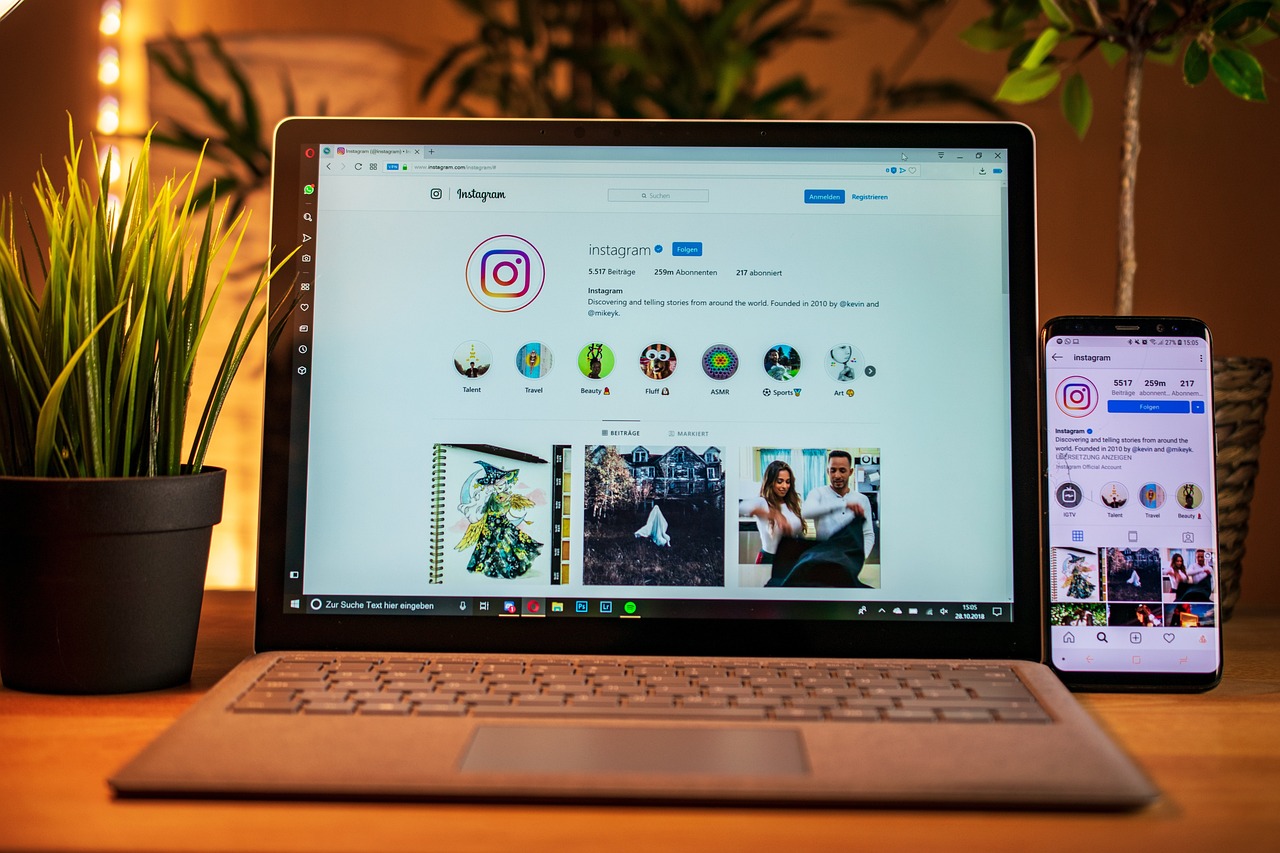Banyaknya pengguna Instagram, khususnya di Indonesia membuat kemungkinan peretasan akun oleh pihak yang tidak bertanggung jawab semakin besar. Namun, risiko ini dapat dikurangi, salah satunya dengan rutin mengganti kata sandi media sosial, dalam hal ini khususnya Instagram. Lalu bagaimana sih cara ganti password ig?
Setiap individu memiliki alasan tersendiri dalam menggunakan Instagram. Sebagian orang memanfaatkannya untuk membagikan momen-momen berharga melalui unggahan, sementara yang lain menggunakannya sebagai sarana berbagi informasi atau bahkan menjalankan bisnis dengan berjualan.
Karena akun Instagram menyimpan banyak data penting, menjaga keamanannya menjadi hal yang perlu diperhatikan. Salah satu langkah yang bisa dilakukan untuk melindungi akun adalah dengan mengganti kata sandi secara berkala. Berikut beberapa cara yang dapat diterapkan untuk mengganti password Instagram. Adapun cara mengganti password Instagram ini bisa dilakukan dengan menggunakan smartphone ataupun PC.
Cara Ganti Password IG di Smartphone
Mengubah kata sandi Instagram dapat dilakukan dengan mudah melalui smartphone. Cara ini sangat cocok bagi yang lebih sering mengakses Instagram lewat perangkat seluler. Akan tetapi, perlu diketahui sebelum mencoba cara ini, pastikan aplikasi sudah diperbarui ke versi terbaru. Pembaruan ini bertujuan agar fitur yang digunakan sudah diperbarui dan langkah-langkah mengganti kata sandi Instagram dapat diterapkan dengan lancar. Untuk rincian langkah-langkah mengganti password Ig di smartphone akan dirincikan berikut di bawah ini:
- Masuk ke akun Instagram yang ingin diperbarui kata sandinya.
- Buka menu “Profil” dengan mengetuk ikon foto profil.
- Tekan ikon tiga garis horizontal di pojok kanan atas layar.
- Pilih ikon roda gigi dengan tulisan “Pengaturan dan privasi”.
- Masuk ke bagian “Pusat Akun” yang terletak di bagian atas.
- Pilih opsi “Kata sandi dan keamanan”.
- Tekan “Ubah kata sandi”.
- Pilih akun yang akan diperbarui kata sandinya.
- Masukkan kata sandi lama di kolom “Kata sandi saat ini”.
- Buat kata sandi baru dengan kombinasi huruf, angka, dan karakter khusus minimal enam karakter, lalu ketik ulang di kolom “Kata sandi baru” dan “Tulis ulang kata sandi baru”.
- Tekan “Ubah kata sandi” untuk menyelesaikan proses perubahan.
Cara Mengganti Password IG di PC
Mengubah kata sandi Instagram tidak hanya dapat dilakukan melalui smartphone, tetapi juga bisa dilakukan menggunakan PC. Dengan cara ini, pengguna memiliki alternatif lain untuk memperbarui keamanan akun sesuai dengan perangkat yang digunakan. Mengubah kata sandi Instagram melalui PC memiliki langkah-langkah yang hampir serupa dengan proses di ponsel. Berikut beberapa langkah yang dapat dilakukan untuk memperbarui kata sandi akun Instagram dengan menggunakan PC:
- Akses situs Instagram melalui browser di PC.
- Masuk ke akun yang ingin diperbarui kata sandinya.
- Klik menu “Profil” yang terletak di bagian kiri bawah layar.
- Pilih ikon roda gigi di pojok kanan atas.
- Klik opsi “Pengaturan dan privasi”.
- Masuk ke menu “Pusat Akun”.
- Pada bagian “Pengaturan akun”, pilih “Kata sandi dan keamanan”.
- Klik opsi “Ubah kata sandi”.
- Pilih akun yang ingin diperbarui kata sandinya.
- Masukkan kata sandi lama di kolom “Kata sandi saat ini”.
- Buat kata sandi baru dengan kombinasi huruf, angka, dan karakter khusus minimal enam karakter, lalu masukkan ulang di kolom “Kata sandi baru” dan “Tulis ulang kata sandi baru”.
- Klik “Ubah kata sandi” untuk menyelesaikan proses pergantian.
Itulah penjelasan cara ganti password ig di smartphone dan di PC. Mengubah password merupakan langkah penting untuk melindungi data pribadi dari ancaman peretasan di era digital saat ini. Oleh karena itu, rutin memperbarui kata sandi akun Instagram menjadi salah satu cara efektif untuk menjaga keamanan informasi pribadi.